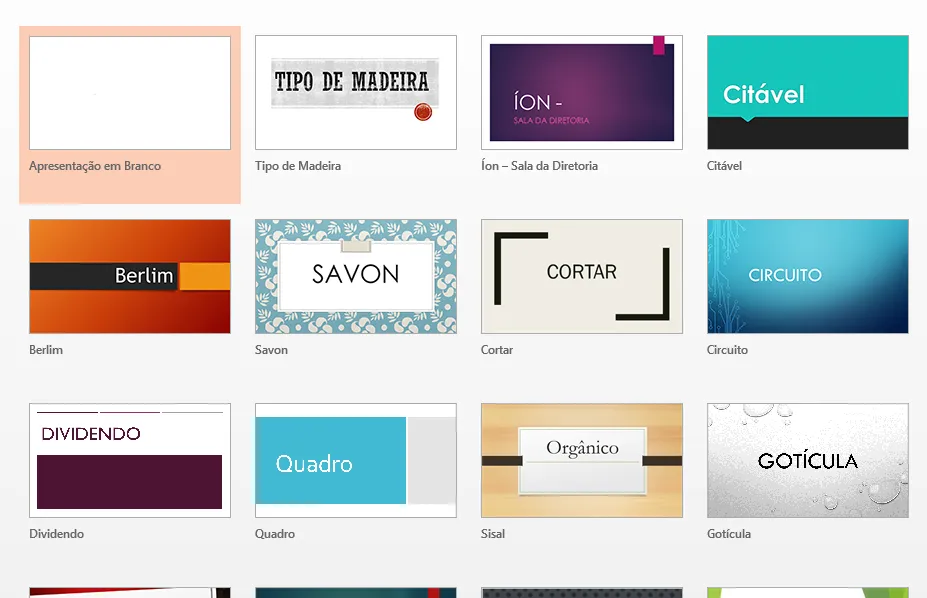Mudanças entre as edições de "Como criar e inserir gráfico no PowerPoint"
(Criou página com '{{Artigo |categories=Técnico |nivel=Fácil |tags=POWERPOINT/ WINDOWS/ COMO FAZER GRÁFICO |freetext=<nowiki/> <div> == Bem vindo ao seu novo artigo! == === Para começar a...') |
|||
| Linha 5: | Linha 5: | ||
|freetext=<nowiki/> | |freetext=<nowiki/> | ||
<div> | <div> | ||
| − | + | O PowerPoint <ref>[https://www.microsoft.com/pt-br/microsoft-365/powerpoint PowerPoint], Portal Microsoft</ref> é um programa da Microsoft <ref>[https://www.microsoft.com/pt-br/ Microsoft Brasil], Portal Microsoft</ref> muito utilizado para criar apresentações comerciais, empresariais e estudantis. Por meio dele você consegue criar e editar imagens e apresentações gráficas, a fim de exibir um design bonito e atraente em uma exposição <ref>[https://www.instructables.com/id/How-to-Create-a-PowerPoint-Presentation/ How to create a PowerPointpresentation], Portal Instructables</ref>. | |
| − | + | ||
| − | + | Apesar de não existir uma ferramenta exclusiva para criação de bordas nas páginas do PowerPoint, existem diversas ferramentas que podem ser adaptadas para tal função, permitindo adicionar bordas no slide, em imagens e até em textos. | |
| − | + | ||
| + | Acompanhe o tutorial passo a passo com imagens abaixo para descobrir como colocar borda no PowerPoint. | ||
</div> | </div> | ||
| + | }} | ||
| + | {{New section | ||
| + | |style=Seção padrão | ||
| + | |header=Abra o PowerPoint | ||
| + | |before image=Você pode entrar no programa PowerPoint por meio do aplicativo para computador ou acessá-lo pelo navegador. Após abrir o programa, escolha um layout. | ||
| + | |||
| + | [[Arquivo:1- Como colocar borda no PowerPoint - Tela inicial - WikiAjuda.webp|centro|Como colocar borda no PowerPoint - Tela inicial - WikiAjuda]] | ||
| + | }} | ||
| + | {{New section | ||
| + | |style=Seção padrão | ||
| + | |header=Vá em "Inserir" | ||
| + | |before image=Vá até a guia "'''Inserir'''" e em seguida clique no menu suspenso "'''Gráficos'''". | ||
| + | |||
| + | [[Arquivo:1- Como fazer grafico no PowerPoint - Inserir grafico - WikiAjuda.webp|centro|Como fazer grafico no PowerPoint - Inserir grafico - WikiAjuda]] | ||
| + | }} | ||
| + | {{New section | ||
| + | |style=Seção padrão | ||
| + | |header=Escolha o modelo do seu gráfico | ||
| + | |before image=Após escolher o modelo do seu gráfico clique em "'''OK'''", o gráfico será inserido no Slide e irá aparecer a planilha para personalizar o gráfico. | ||
| + | |||
| + | [[Arquivo:2- Como fazer grafico no PowerPoint - Modelo grafico - WikiAjuda.webp|centro|Como fazer grafico no PowerPoint - Modelo grafico - WikiAjuda]] | ||
| + | }} | ||
| + | {{New section | ||
| + | |style=Seção padrão | ||
| + | |header=Insira os dados | ||
| + | |before image=Após clicar em "'''OK'''", o gráfico vai ser inserido no slide, e junto irá aparecer uma planilha para inserir o nome do dado e seu respectivo valor. | ||
| + | |||
| + | [[Arquivo:3- Como fazer grafico no PowerPoint - Dados - WikiAjuda.webp|centro|Como fazer grafico no PowerPoint - Dados - WikiAjuda]] | ||
| + | }} | ||
| + | {{New section | ||
| + | |style=Seção padrão | ||
| + | |header=Altere as cores | ||
| + | |before image=Você pode alterar cores, mudar o layout e até adicionar novos elemento em seu gráfico. | ||
| + | |||
| + | [[Arquivo:4- Como fazer grafico no PowerPoint - Cores - WikiAjuda.webp|centro|Como fazer grafico no PowerPoint - Cores - WikiAjuda]] | ||
| + | }} | ||
| + | {{New section | ||
| + | |style=Seção padrão | ||
| + | |header=Edite os dados | ||
| + | |before image=Você pode editar os dados a qualquer momento, basta clicar em "'''Editar dados'''". | ||
| + | |||
| + | [[Arquivo:5- Como fazer grafico no PowerPoint - Dados - WikiAjuda.webp|centro|Como fazer grafico no PowerPoint - Dados - WikiAjuda]] | ||
| + | }} | ||
| + | {{New section | ||
| + | |style=Seção sem numeração | ||
| + | |header=Pronto! | ||
| + | |before image=Gráfico do PowerPoint inserido com sucesso. | ||
| + | }} | ||
| + | {{New section | ||
| + | |style=Inserir atenção | ||
| + | |header=ATENÇÃO! | ||
| + | |before image=Você também pode inserir o gráfico a partir do slide vazio, clicando no ícone de gráfico no meio da página. | ||
| + | |||
| + | [[ | ||
| + | [[Arquivo:6- Como fazer grafico no PowerPoint - Grafico pronto - WikiAjuda.webp|centro|Como fazer grafico no PowerPoint - Grafico pronto - WikiAjuda]] | ||
| + | ]] | ||
}} | }} | ||
Edição das 14h34min de 9 de junho de 2020
Técnico / Fácil
Criada 09 jun 2020 por Wanda
Esta página foi editada pela última vez à(s) 17:21 de 14 jun 2020 por Anton.
O PowerPoint [1] é um programa da Microsoft [2] muito utilizado para criar apresentações comerciais, empresariais e estudantis. Por meio dele você consegue criar e editar imagens e apresentações gráficas, a fim de exibir um design bonito e atraente em uma exposição [3].
Apesar de não existir uma ferramenta exclusiva para criação de bordas nas páginas do PowerPoint, existem diversas ferramentas que podem ser adaptadas para tal função, permitindo adicionar bordas no slide, em imagens e até em textos.
Acompanhe o tutorial passo a passo com imagens abaixo para descobrir como colocar borda no PowerPoint.
Índice
Abra o PowerPoint
Escolha o modelo do seu gráfico
Insira os dados
Altere as cores
Pronto!
Gráfico do PowerPoint inserido com sucesso.
- ↑ PowerPoint, Portal Microsoft
- ↑ Microsoft Brasil, Portal Microsoft
- ↑ How to create a PowerPointpresentation, Portal Instructables